
Pentru început, merită să verificați performanța microfonului dvs. Pentru a face acest lucru, introduceți Skype ca de obicei și accesați meniul „ Tools”, apoi „ Settings” și faceți clic pe elementul „ Sound Settings”. Se va deschide o fereastră în care veți vedea indicatorul de volum al microfonului. Tot ce trebuie să faci este să spui câteva cuvinte în microfon. Dacă indicatorul se aprinde, totul este în regulă cu microfonul.
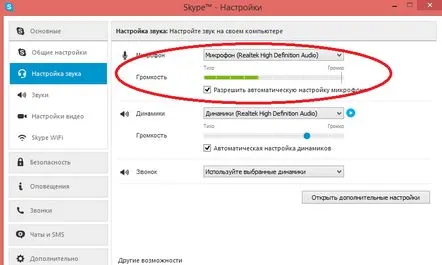
Dacă microfonul nu răspunde la vocea dvs. în etapa anterioară, atunci verificați dacă există o bifă în același meniu vizavi de elementul „ Permite reglarea automată a microfonului”. Dacă nu este acolo, asigurați-vă că îl instalați și verificați din nou microfonul. Totul ar trebui să funcționeze.
Să mergem mai departe. Dacă nimic nu s-a schimbat în această etapă, ieșiți din setările Skype fără a salva nimic. Acum merită să verificați conexiunea fizică a microfonului. Poate că microfonul tău pur și simplu nu este conectat la computer.
Acum ar trebui să accesați setările sistemului de operare Windows. Să-l analizăm folosind exemplul Windows 7. Accesați panoul de control al computerului, apoi deschideți meniul „ Hardware și sunet”. Ce ar trebui găsit aici? Microfonul tău, desigur. În primul rând, este necesar să verificați dacă este pornit sau nu. Acest lucru se face foarte simplu: dacă dispozitivul este gri, este oprit.În consecință, trebuie să îl activați.
Acum verificați încă un punct. Faceți clic dreapta pe microfon și accesați „ Properties“. În fereastră, accesați fila „ Niveluri”. Ar trebui să existe un buton cu o pictogramă de microfon. Trebuie să fie activ. Dacă nu este activ, faceți clic pe el.
Dacă totul scris mai sus nu v-a ajutat, atunci încercați să instalați o altă versiune de Skype. În caz contrar, problema poate fi în computer în sine sau în microfon și puteți afla despre aceasta numai într-un centru de servicii de înaltă calitate.
